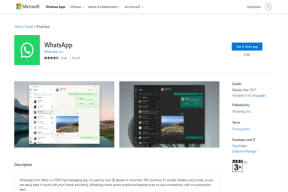Как да изтриете Gmail акаунт на настолен или мобилен компютър
Miscellanea / / May 25, 2023
Изтриването на вашия акаунт в Gmail е важно решение, което премахва завинаги вашите имейли, контакти и други данни, свързани с акаунта. Ако обаче сте решили и искате да знаете как да изтриете акаунт в Gmail, тази статия ще ви преведе през стъпките както за настолни компютри, така и за мобилни устройства.
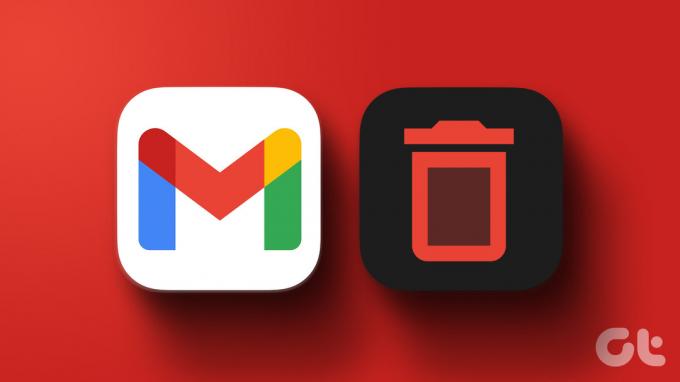
Може да има няколко причини, поради които искате да изтриете акаунта си в Gmail. Може би това може да е въпрос на разтоварване на цифровото им присъствие или преминаване към друг доставчик на имейл услуги. Това може да се дължи на проблеми с поверителността или просто защото вече не се нуждаете от акаунт.
Ако обаче се колебаете дали да изтриете окончателно акаунта си, имайте предвид, че можете също да помислите алтернативи като деактивиране на акаунта или препращане на имейли на друг адрес, вместо закриването му изцяло. Имайки това предвид, нека се задълбочим в процеса на изтриване на вашия акаунт в Gmail и нещата, които трябва да знаете, преди да го направите.
Неща, които трябва да знаете, преди да изтриете Gmail акаунт
Преди да изтриете акаунта си в Gmail, трябва да знаете някои ключови неща. Първо, изтриването на вашия акаунт в Gmail също ще премахне всички свързани имейли, контакти и други данни, съхранявани във вашия акаунт. Уверете се, че архивирайте всички важни данни или файлове, които искате да запазите, преди да продължите.

Второ, изтриването на вашия Gmail акаунт е постоянно и не може да бъде отменено (след 30-дневен гратисен период). След като затворите акаунта си, не можете да възстановите никакви данни или да получите достъп. Изключително важно е да сте абсолютно сигурни в решението си и да обмислите всички потенциални последици, преди да изтриете.
Освен това изтриването на вашия акаунт в Gmail не изтрива автоматично вашите акаунти в други продукти или услуги на Google, като Google Drive, Google Photos или YouTube. Тези услуги са свързани с цялостния ви акаунт в Google, като включват различни продукти и услуги на Google.
Забележка: Също така е добра идея да информирате вашите контакти и всички свързани връзки за промяната в имейл адреса. Това ще избегне проблеми с комуникацията.
Как да изтриете Gmail акаунт
Изтриването на вашия Gmail акаунт е лесно. Демонстрирахме стъпките както на настолен компютър, така и на мобилно устройство. Следвайте.
На работния плот
Етап 1: Отидете в Google и щракнете върху снимката на вашия профил в горния десен ъгъл. От падащото меню изберете „Управление на вашия акаунт в Google“.
Отидете в Google

Ще бъдете отведени до страницата с подробности за вашия акаунт в Google.
Стъпка 2: От левия панел изберете „Данни и поверителност“.

Стъпка 3: Превъртете надолу и под „Изтегляне или изтриване на вашите данни“ изберете „Изтриване на услуга на Google“.

Може да се наложи да потвърдите и да влезете в акаунта си. След като влезете успешно, ще бъдете насочени към страницата „Изтриване на услуга на Google“. Тук можете да щракнете върху „Изтегляне на вашите данни“, за да запазите данните си, преди да изтриете адреса си в Gmail. След като завършите изтеглянето, можете да продължите със следните стъпки.
Стъпка 4: Под страницата „Изтриване на услуга на Google“ докоснете иконата на кошчето до Gmail.

Стъпка 5: В изскачащия прозорец „Как ще влезете в Google“ изберете акаунта, който искате да използвате за влизане в другите продукти на Google, като Google Play, Документи или Календар, и щракнете върху Напред.
Забележка: Ако все още нямате настроен акаунт, щракнете върху „Въведете нов имейл адрес“ и щракнете върху Напред.

Стъпка 6: Ще видите модал, описващ подробно какво се случва, когато изтриете акаунта си в Gmail; прочетете го внимателно. След като сте готови, поставете отметка в квадратчето, за да се съгласите с правилата и условията и изберете Изтриване на Gmail.

Това е. Успешно изтрихте акаунта си в Gmail, без да възпрепятствате други услуги на Google.
Прочетете също: Как да управлявате личната информация във вашия акаунт в Google
По мобилния телефон
Стъпките за изтриване на вашия Gmail акаунт от мобилно устройство са подобни на тези на настолен компютър. Въпреки че можете да използвате стъпките както на Android, така и на iOS, за по-лесна демонстрация ще използваме устройство с Android. Следвайте инструкциите по-долу.
Етап 1: Стартирайте приложението Google на Android или iOS и докоснете профилната си снимка в горния десен ъгъл.

Стъпка 2: Изберете „Управление на вашия акаунт в Google“ от падащото меню и под екрана на акаунта в Google отидете на „Данни и поверителност“.

Стъпка 3: Превъртете надолу и под секцията „Изтегляне или изтриване на вашите данни“ изберете „Изтриване на услуга на Google“.
Ще трябва да се удостоверите и да влезете в акаунта си. След като влезете, ще бъдете насочени към страницата „Изтриване на услуга на Google“. Оттам можете да докоснете „Изтегляне на вашите данни“, за да запазите информацията си, преди да изтриете Gmail. След като завършите това, продължете със стъпките по-долу.
Стъпка 4: Под страницата „Изтриване на услуга на Google“ докоснете иконата на кошчето до Gmail.

Стъпка 5: В изскачащия прозорец „Как ще влезете в Google“ изберете акаунта, който искате да използвате за влизане в другите продукти на Google, като Google Play, Документи или Календар, и докоснете Напред.
Забележка: Ако все още нямате настроен акаунт, изберете „Въведете нов имейл адрес“ и докоснете Напред.
Стъпка 6: На следващия екран ще видите модал, описващ подробно какво се случва, когато изтриете акаунта си в Gmail. След като прочетете, поставете отметка в квадратчето, за да се съгласите с условията и докоснете бутона Изтриване на Gmail.

Ето. След като акаунтът ви в Gmail бъде изтрит, вече нямате достъп до него. И така, какво ще стане, ако искате да изтриете не само акаунта си в Gmail, но и акаунта си в Google? Продължавай да четеш.
Как да изтриете Google акаунт
Когато изтриете акаунта си в Google, това е като да се сбогувате с акаунта си в Gmail. Но последствията са още по-големи, защото това означава да се сбогувате с всички други услуги на Google, които използвате, като YouTube, Adwords и др. Всичко, свързано с вашия акаунт в Google, ще бъде премахнато заедно с него.
На работния плот
Етап 1: Отидете в Google и щракнете върху снимката на вашия профил в горния десен ъгъл и от падащото меню изберете „Управление на вашия акаунт в Google“.
Отидете в Google

Ще бъдете отведени до страницата с подробности за вашия акаунт в Google.
Стъпка 2: От левия панел изберете „Данни и поверителност“.

Стъпка 3: Превъртете надолу и под Още опции щракнете върху „Изтриване на вашия акаунт в Google“.

За да изтриете акаунта си в Google, ще трябва да преминете през прост процес на удостоверяване и влизане. След като влезете, ще бъдете отведени до страницата „Изтриване на вашия акаунт в Google“. Ако искаш запазете вашите данни, изтеглете го, като изберете „Изтеглете вашите данни“, преди да продължите с изтриването. След като изтеглите вашите данни, следвайте стъпките по-долу, за да завършите процеса на изтриване.
Стъпка 5: Прочетете подробностите и в долната част поставете отметки в квадратчетата, за да се съгласите с правилата и условията и изберете Изтриване на акаунт.

Ето. Изтрихте акаунта си в Google с лекота. Когато поискате изтриване на вашия акаунт в Google, важно е да знаете, че процесът на изтриване започва веднага. Сървърите на Google обаче отнемат 2 месеца, за да премахнат напълно всички данни от акаунта ви.
След като започнете процеса на изтриване на акаунта, важно е да имате предвид, че има 30-дневен гратисен период за възстановяване на акаунта, след който акаунтът ви ще бъде изтрит за постоянно.
Прочетете също: Как да премахнете акаунт в Google от Chrome
По мобилния телефон
Стъпките за изтриване на вашия акаунт в Gmail от мобилно устройство са подобни на настолни компютри. Докато можете да демонстрирате стъпките на Android и iOS, ние ще използваме Android за демонстрация. Следвайте инструкциите по-долу.
Етап 1: Стартирайте приложението Google на Android или iOS и докоснете профилната си снимка в горния десен ъгъл.

Стъпка 2: Изберете „Управление на вашия акаунт в Google“ от падащото меню и под екрана на акаунта в Google отидете на „Данни и поверителност“.

Стъпка 3: Превъртете надолу и под секцията „Още опции“ изберете „Изтриване на вашия акаунт в Google“.
Ще трябва да се удостоверите и да влезете в акаунта си. След като влезете, ще бъдете насочени към страницата „Изтриване на вашия акаунт в Google“. Оттам докоснете „Изтеглете данните си“, за да запазите копие на данните си, преди да изтриете акаунта си в Google. След като завършите изтеглянето на данните, продължете със стъпките.
Стъпка 4: Прочетете подробностите и в долната част поставете отметки в квадратчетата, за да се съгласите с правилата и условията и изберете Изтриване на акаунт.

Ето го. Успешно изтрихте акаунта си в Google. Ако сте променили решението си след изтриването на акаунта си, продължете да четете, за да научите как бързо да възстановите акаунта си.
Можете ли да възстановите изтрит акаунт в Google
След като изтриете акаунта си в Google, има ограничен прозорец, в който можете да възстановите изтрития си акаунт. Изтриването на вашия акаунт в Gmail може да отнеме няколко седмици и нямате достъп до него.
Други потребители обаче все пак може да могат да изпращат имейли до вашия акаунт. Ако наскоро сте изтрили акаунта си и искате да го възстановите, опитайте следните стъпки:
Етап 1: Посетете страницата за възстановяване на акаунт в Google и въведете имейл адреса на изтрития акаунт.
Отидете в акаунта в Google
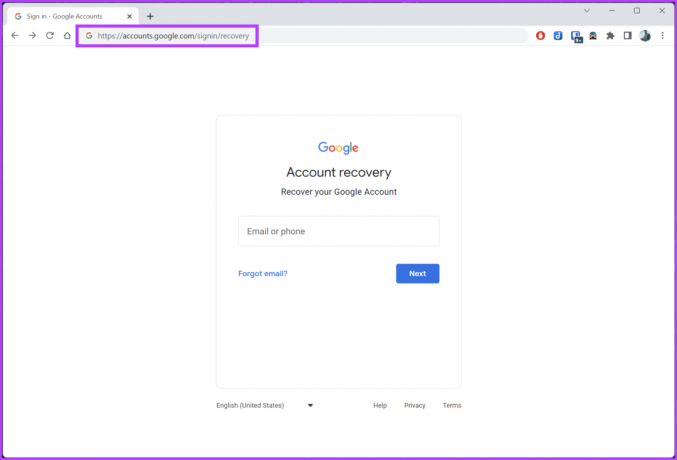
Стъпка 2: Следвайте инструкциите на екрана и предоставете всяка искана информация, за да потвърдите самоличността си.
Ако процесът на възстановяване работи, може да се върнете в акаунта си. Важно е обаче да разберете, че трябва да изпълните процеса на възстановяване в рамките на 30-дневния гратисен период.
Често задавани въпроси за изтриване на Gmail акаунт
Изтриването на акаунт в Gmail означава, че прекратявате услугата си за електронна поща и нямате достъп до входящата си поща в Gmail или свързани услуги. Вашият акаунт в Google обаче, включително други услуги на Google като Google Drive и YouTube, ще останат активни.
За разлика от това, когато изтриете акаунт в Google, вие се сбогувате с всичко, свързано с него. Това включва всички услуги и данни, свързани с вашия акаунт. Така че вече няма да можете да използвате услугите на Google и цялото ви съдържание, свързано с акаунта, ще изчезне завинаги.
Да, Google има политика за изтриване на неактивни акаунти. Ако даден акаунт остане неактивен за определен период, Google може да го изтрие. Конкретната времева рамка за считане на даден акаунт за неактивен може да варира. Въпреки това, като цяло, ако не сте влизали или не сте се занимавали с услуги на Google за продължителен период (приблизително 2 години), акаунтът ви може да е изложен на риск от изтриване.
Не, не можете да изтриете акаунт в Gmail без паролата. Ако сте забравили паролата си, преминете през процеса на възстановяване на акаунта или нулирайте паролата си. Ако нищо не се получи, посегнете към Поддръжка на Gmail.
Отървете се от своя Gmail
Сега, след като знаете как да изтриете акаунт в Gmail, можете да контролирате цифровия си отпечатък и да вземате информирани решения, които са в съответствие с вашите онлайн предпочитания. Може да искате да проверите и тези Алтернативи на Gmail за Android.